「履歴書作成」はアプリだけで履歴書が作成できるiOSアプリです。
基本 – 履歴書情報入力
写真の選択
履歴書作成画面の最上部にある+ボタンをタップすると写真選択画面が表示されます
選択した画像の中心部分から4:3の部分のみが使用され、はみ出した部分は非表示にして利用されます
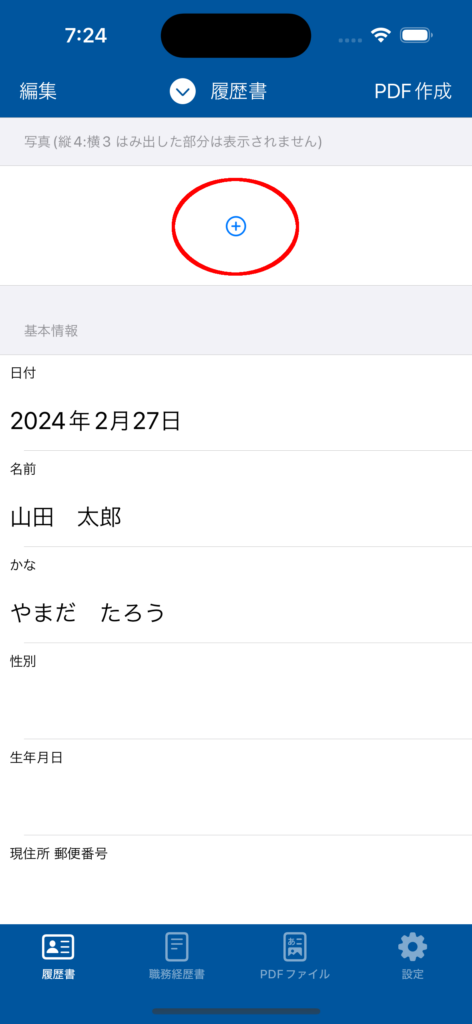
基本データ入力
- 日付
- 名前
- かな
- 性別
- 生年月日
- 現住所 郵便番号
- 現住所
- 現住所(かな)
- 現住所 電話番号
- 現住所Email(JIS規格で使用)
- 連絡先 郵便番号
- 連絡先住所
- 連絡先住所(かな)
- 連絡先 電話番号
- 連絡先Email(JIS規格で使用)
学歴
学歴の入力には下記の4つの項目が必要です
- 年(西暦)
- 月
- 学校名
- 入学・卒業・退学など
以上の4つの項目を入力してください。
職歴
- 年
- 月
- 社名
- 入社・退社など
以上の項目が必要です。
配属などの社内での配置転換などを入力した場合は、社名の項目に必要事項を入力してください。
学歴・職歴欄の間の空白 – version 6.5.0~
当アプリは初期設定で、学歴・職歴の間に1行の空白が設定されています。
この空白を削除したい場合は「設定」->「履歴書レイアウト」->「学歴・職歴の間に一行空行を追加」をOFFにしてください
ONの場合
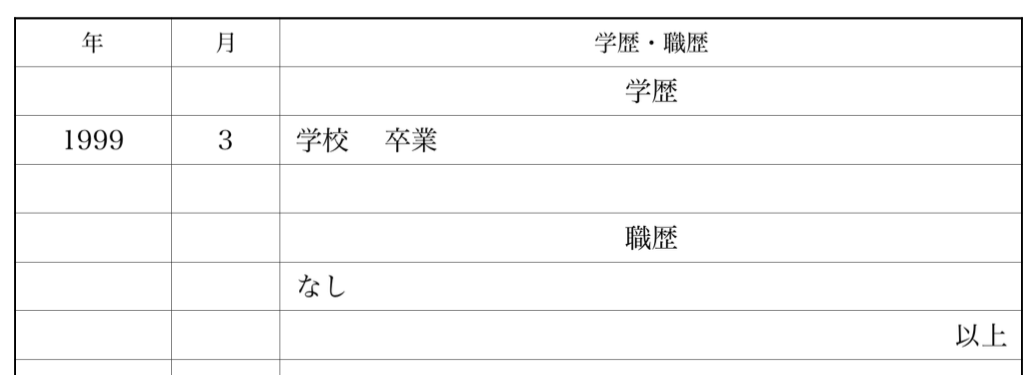
OFFの場合
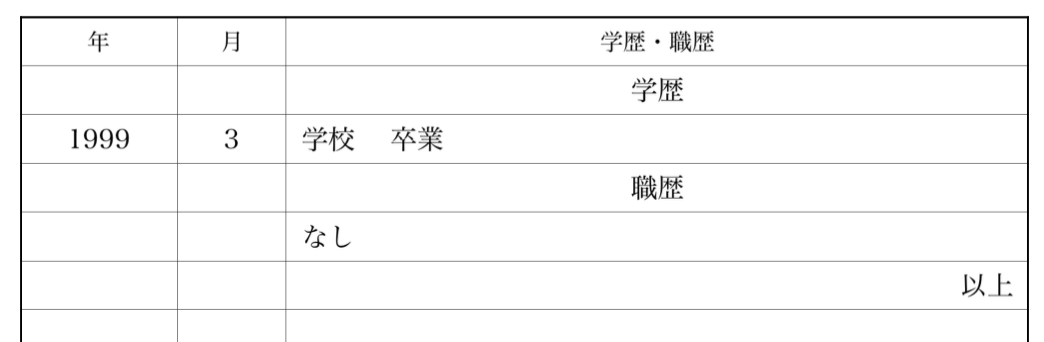
会社名が長い場合
会社名が長い場合は、下記のように2行に分けて入力してください
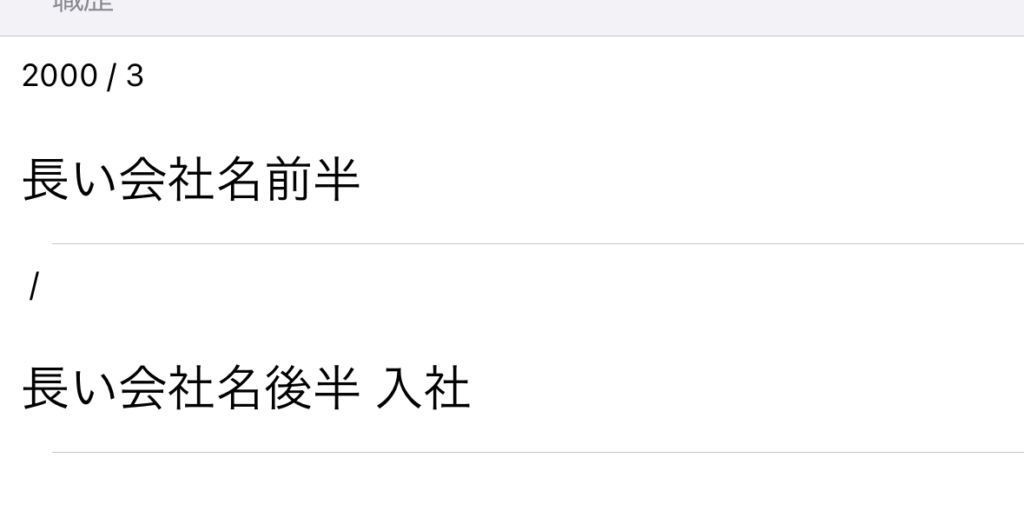
志望動機・本人希望記入欄
下記をご覧ください。
通勤時間
JIS規格で利用します
左側が時間、右側が分です。
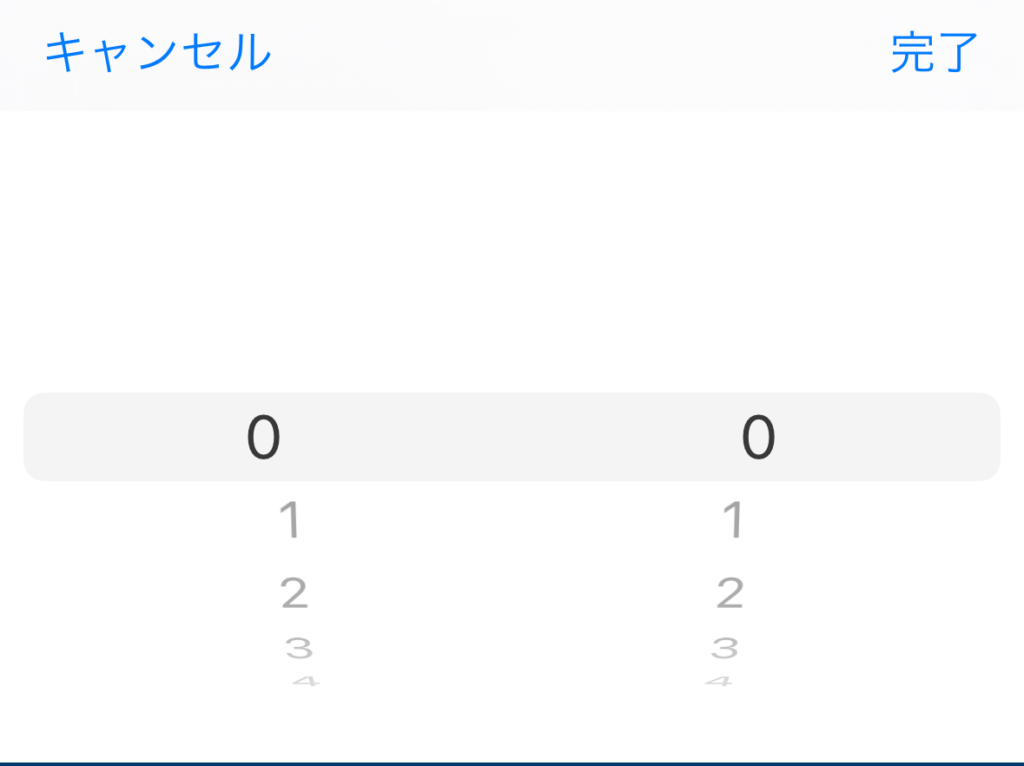
扶養家族
JIS規格で利用します
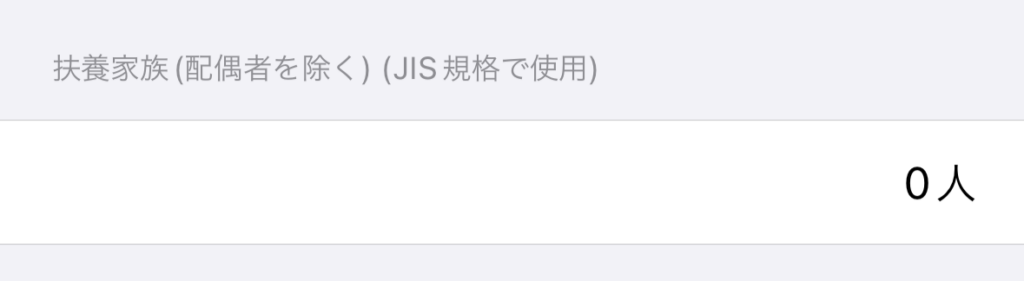
配偶者の有無
JIS規格で利用します
「有」「無」のどちらかを選択してくさい
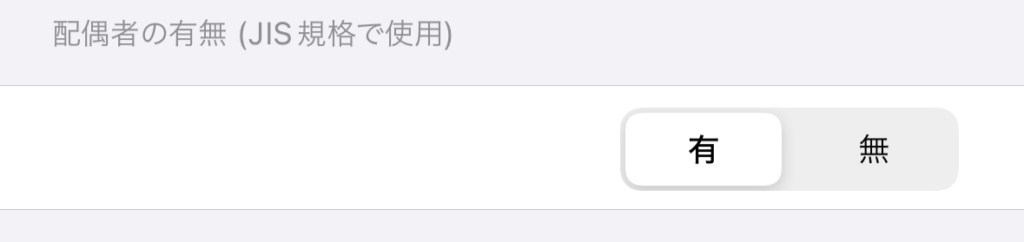
配偶者の扶養義務
JIS規格で利用します
配偶者の扶養の義務がある場合は「有」、ない場合は「無」を選択してください。配偶者が居ない場合、または答えたくない場合は未選択でも構いません。
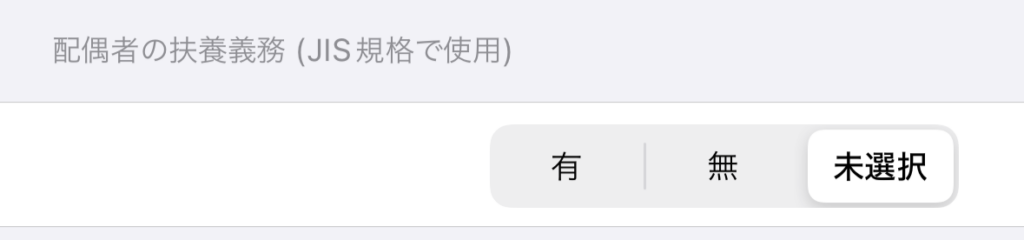
学歴・職歴・資格の並び替え
画面上部の「並び替え」をタップ
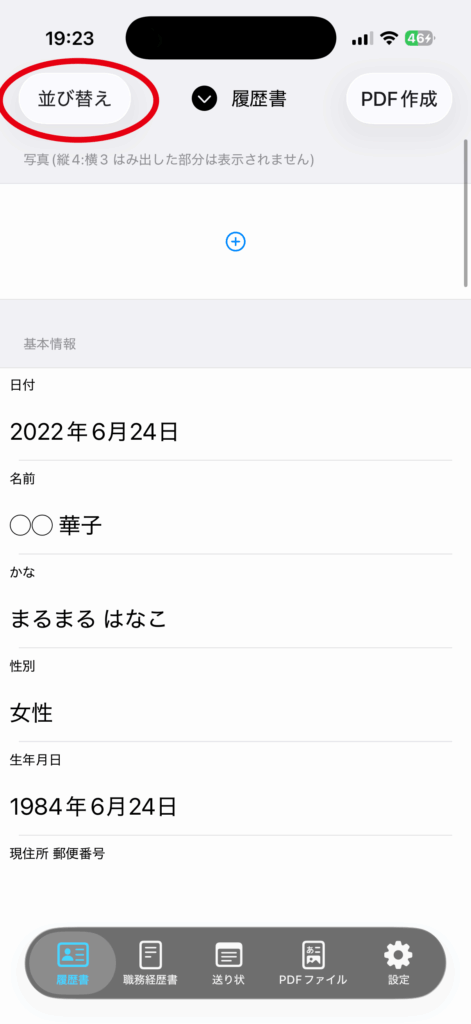
移動させたい項目の三本線をドラッグして任意の場所に移動させます
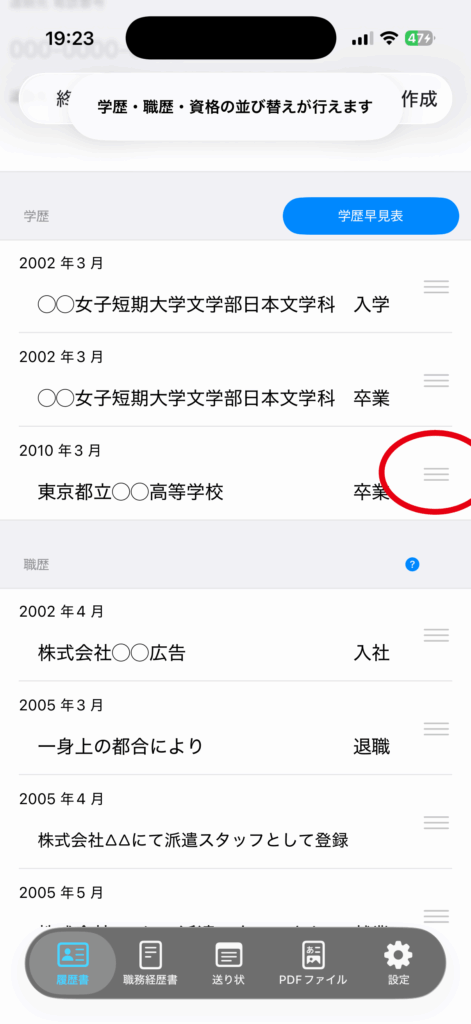
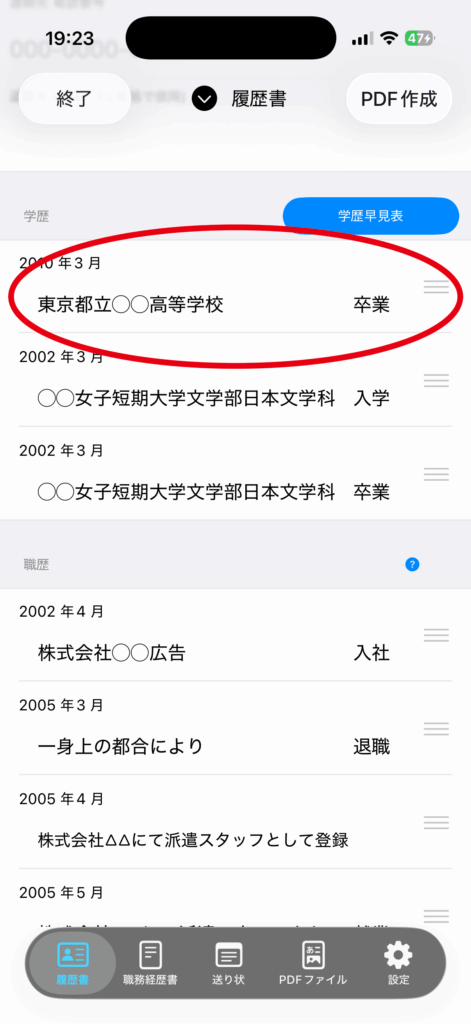
右上の「終了」をタップします
新しい履歴書データを作成する
画面上部の「履歴書」をタップ
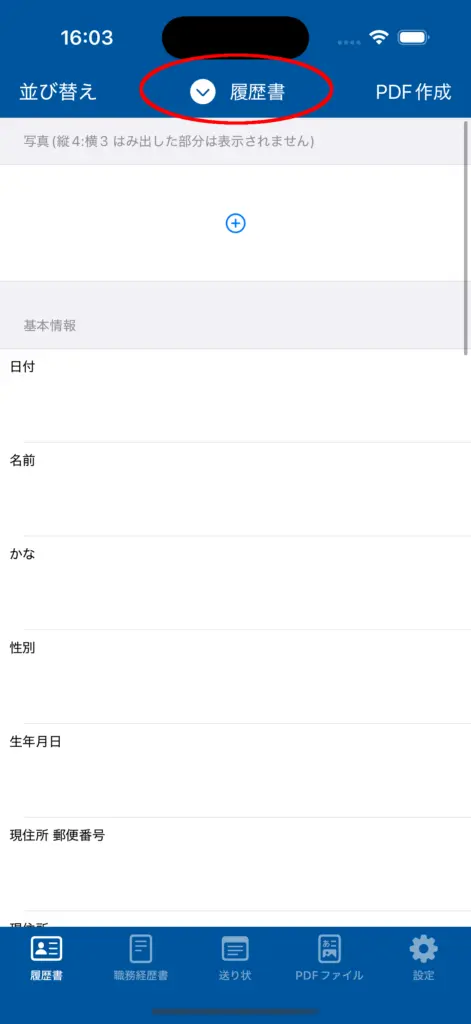
メニューの「新しい履歴書を作成」をタップ
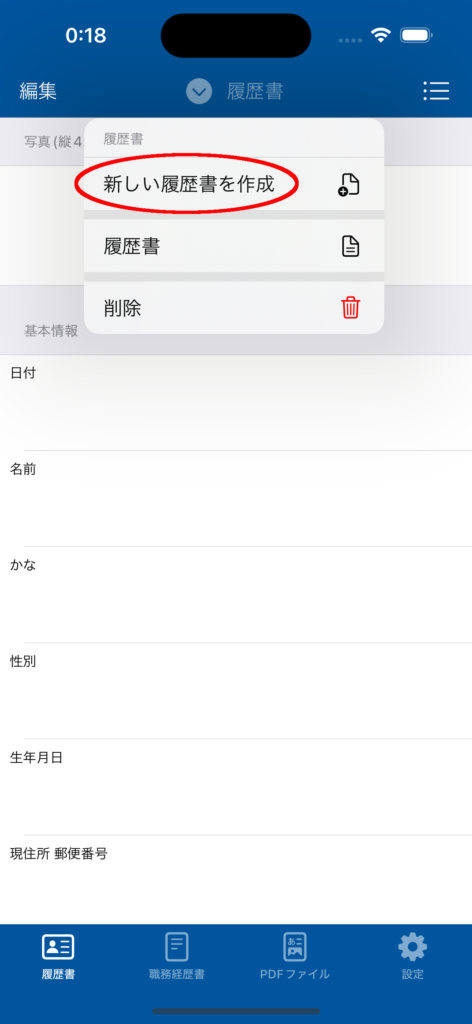
作成するファイル名を入力
すでに存在するファイル名は利用できません。
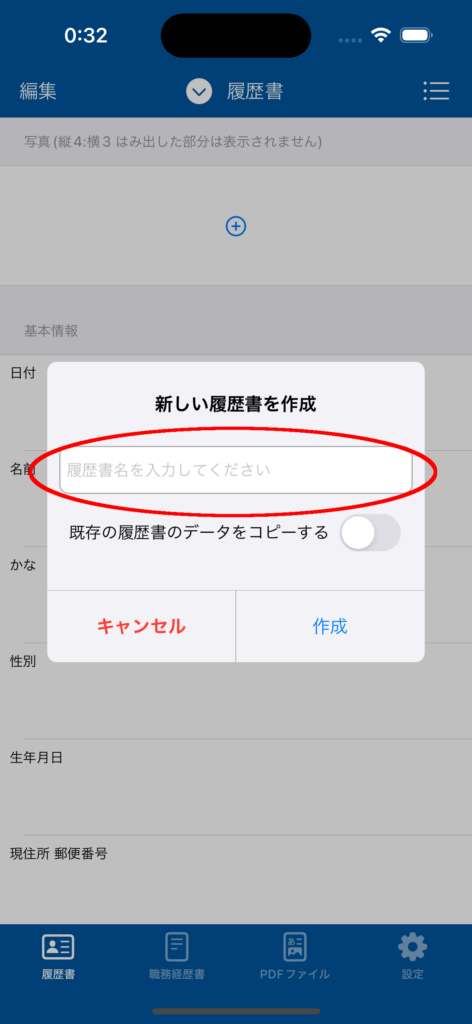
別の履歴書のデータをコピーする場合は「コピーする」スイッチをONに切り替えて、元ファイルを選択してください。
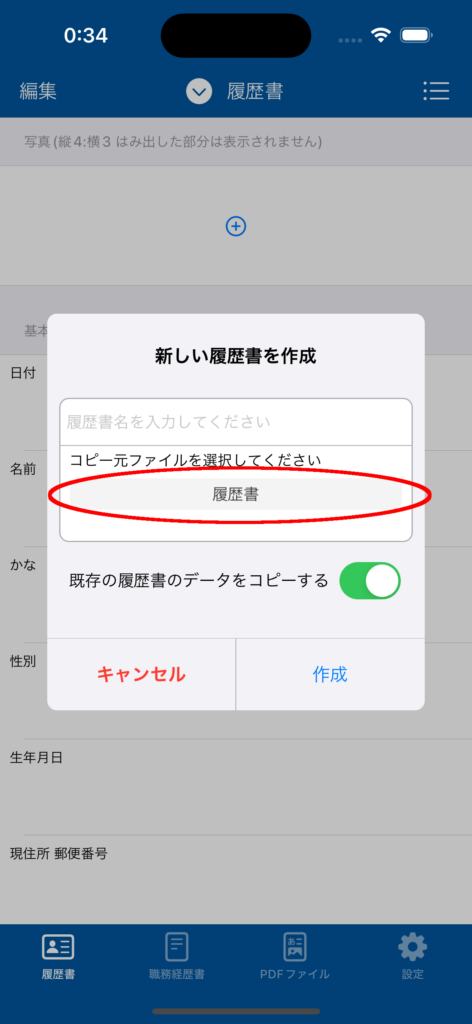
上記が完了したら「作成」をタップ。
以上で新しい履歴書が作成されます。
履歴書データの変更
作成済みの履歴書データを読み込む場合は画面上部の「データ名」をタップ(初期データは「履歴書」)
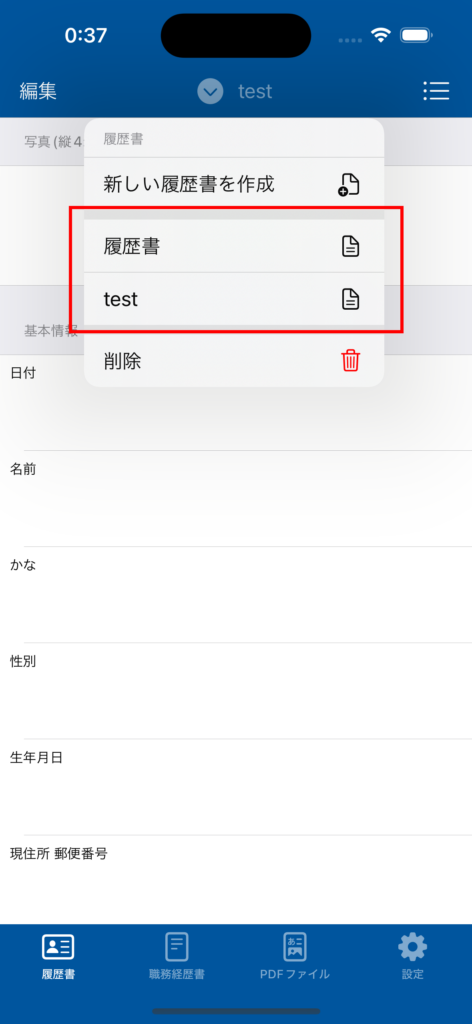
履歴書データの削除
「削除」を選択
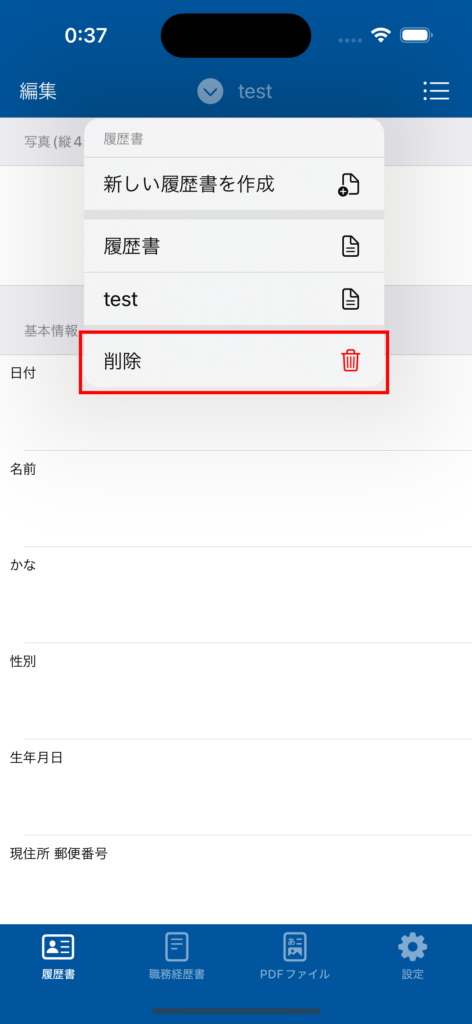
ファイル一覧が表示されますので不要なファイルをタップして右上の「削除」をタップしてください。
※削除したファイルは復元できませんのでご注意ください
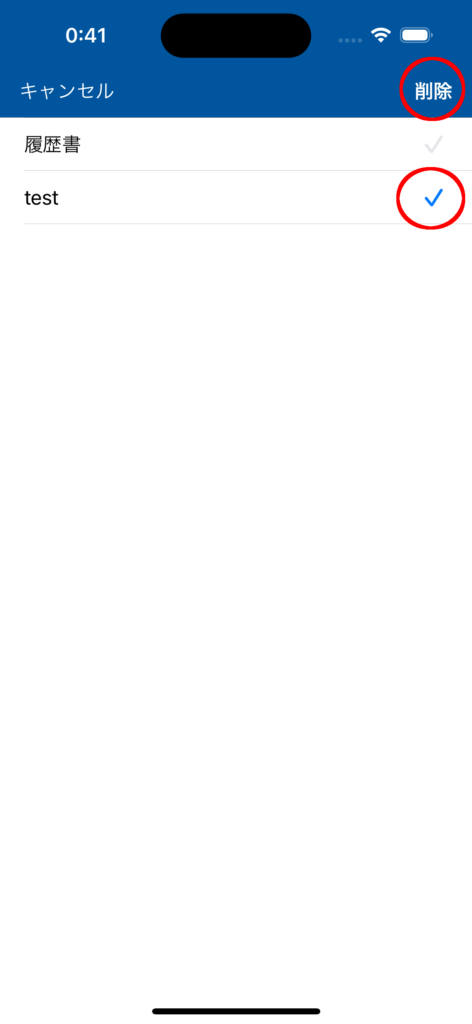
PDF作成
画面の右上の「PDF作成」から規格とサイズを選択しPDFを作成します
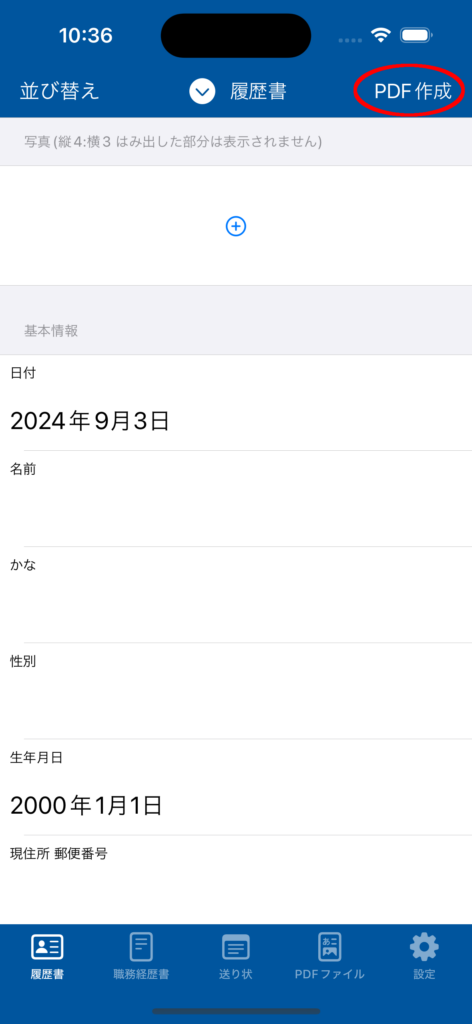
履歴書の規格を「厚生労働省規格」「JIS規格」のいずれかを選択してください。
「厚生労働省規格」は令和3年に作成された新しい規格です。
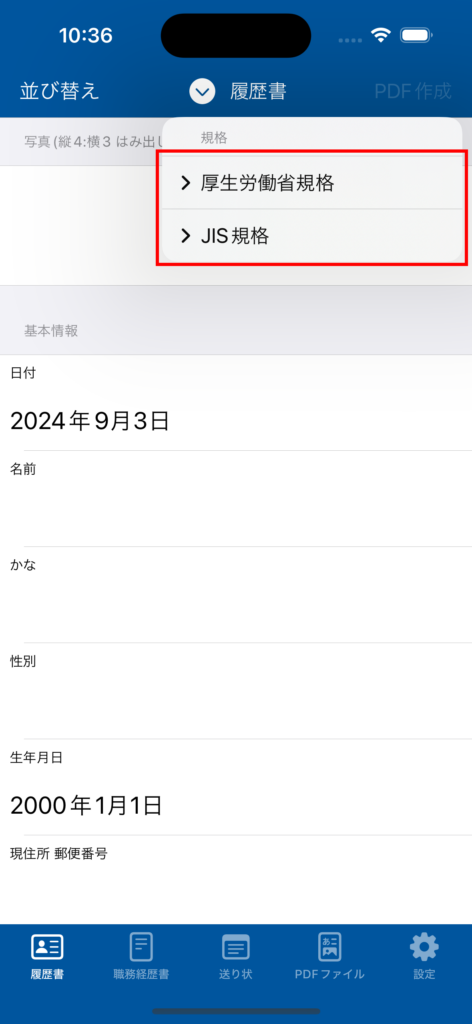
各規格からテンプレートを選択してください。
それぞれ、標準・資格重視・学歴職歴重視があります。
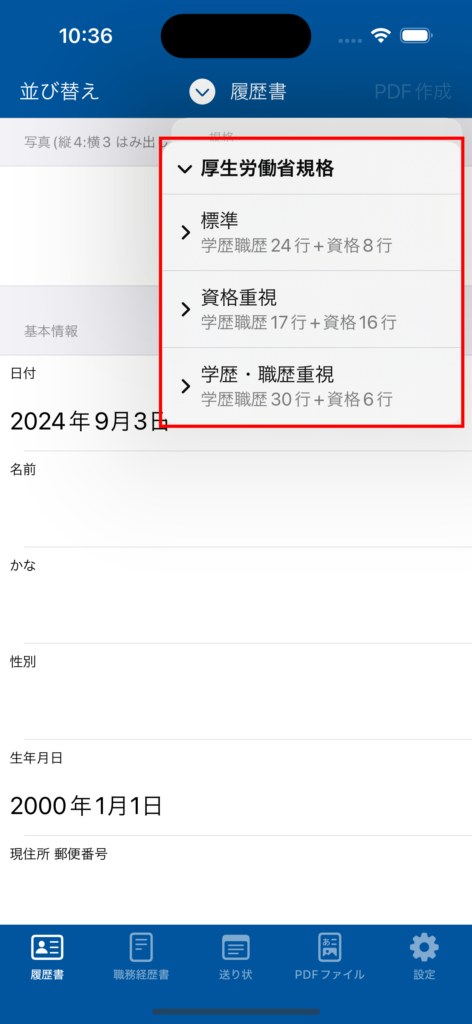
最後に出力サイズを選択します。サイズはA3、A4の2種類です。A4はPDFが2枚に分けて出力されますので印刷する場合は2枚印刷する必要があります。
PDFが出力できたら下部の「PDFの保存・印刷・共有」をご覧ください
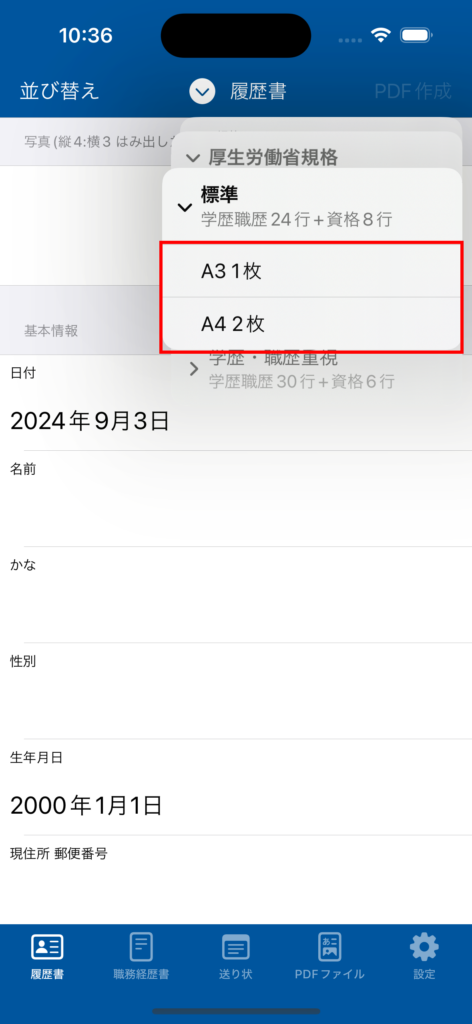
PDFの保存・印刷・共有
PDFが表示され、入力内容に問題がなければ、「印刷」「共有」「保存」のいずれかお好みの方法を利用してご利用ください。
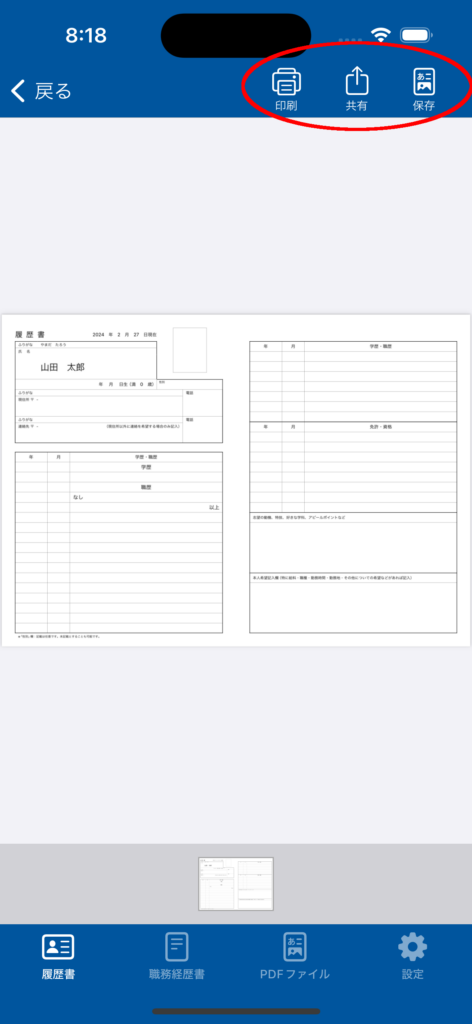
印刷
AirPrint対応のプリンターで印刷を行います。
プリンター・部数・用紙サイズを選択して「プリント」をタップしてください。
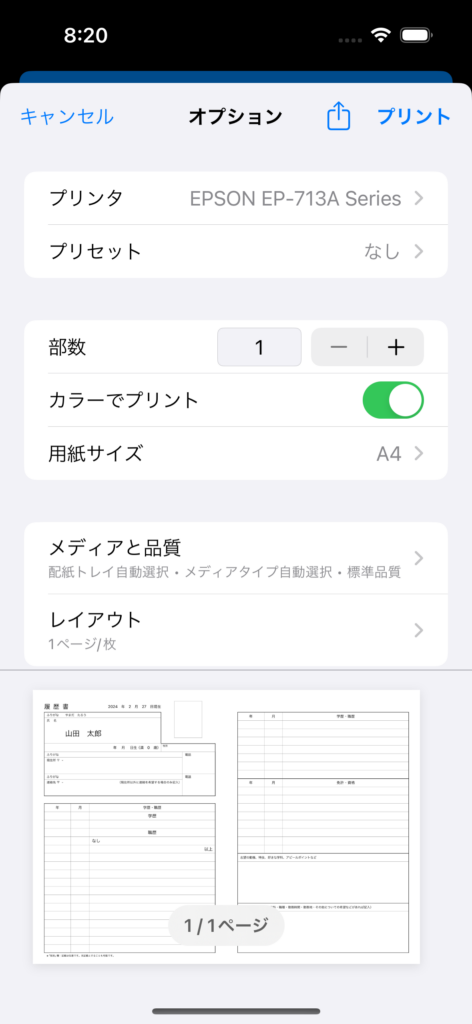
共有
他のアプリへPDFファイルのデータを共有します。
メールで送信する場合やコンビニプリントなどの場合に利用してください。
その他、iCloudなどのクラウドドライブに保存も可能です
保存
アプリ内にPDFファイルを保存します
保存されたPDFファイルは画面下部の「PDFファイル」からいつでも確認できます
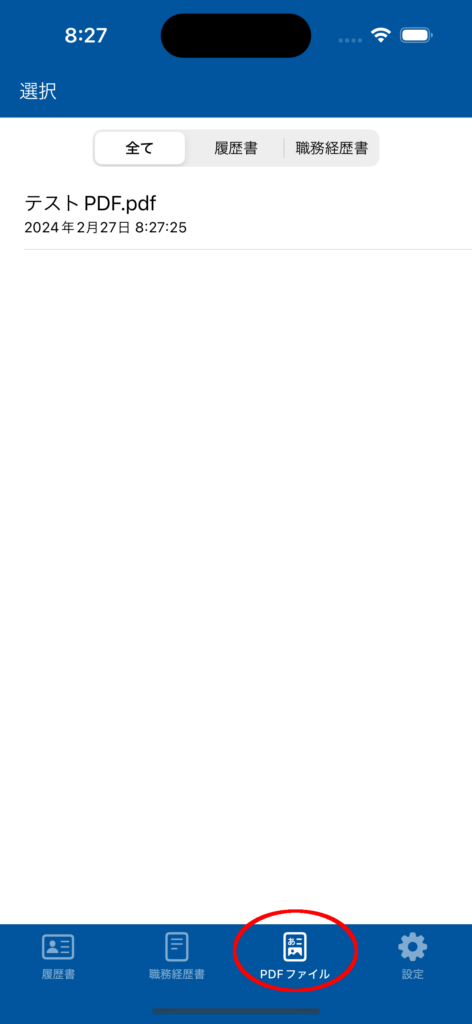
アプリ内に保存されたPDFはアプリを削除すると全て消えてしまい復元はできませんのでご注意ください。
その他
複数のPDFをメールに添付する
履歴書と職務経歴書のPDFをまとめてメールに添付して送付したい場合は下記ページをご覧ください。